在使用 AutoCAD 圖面時,AutoCAD LT 會提供完全的相容性。然而,您應該瞭解 AutoCAD LT 如何處理僅 AutoCAD 才具備的功能。
使用功能變數
在 AutoCAD 中,您可以插入「Lisp 變數」欄位,而 AutoCAD LT 並未提供這個欄位。但是,在 AutoCAD 中所建立包含「Lisp 變數」的圖面,可在 AutoCAD LT 中正確開啟,並可顯示快取值。
使用多個使用者座標系統
在 AutoCAD 中,您可以在單一圖檔中,選擇於不同的視埠中使用不同的使用者座標系統 (UCS)。而在 AutoCAD LT 中,每個圖面只允許使用一個 UCS。
在 AutoCAD LT 中開啟 AutoCAD 圖檔時,AutoCAD LT 僅使用目前視埠的 UCS。如果在 AutoCAD LT 中編輯圖面,儲存後在 AutoCAD 中再次開啟,您就會注意到 UCS 中有部分變更。
使用 AutoCAD 或 AutoCAD LT 2D 與 3D 實體物件描影
在 AutoCAD 中,視覺型式為目前視埠中的物件提供描影選項與線架構選項。AutoCAD LT 不支援視覺型式。AutoCAD LT 中的 SHADEMODE 指令僅提供「2D 線架構」和「隱藏」選項。您可以使用 AutoCAD LT 中的 SHADEMODE 來關閉在 AutoCAD 中所建立之視埠中的視覺型式。這將展露下面的幾何圖形,以便您能夠使用精確繪製工具 (例如物件鎖點) 輕易地編輯圖面與使用幾何圖形。
使用約束
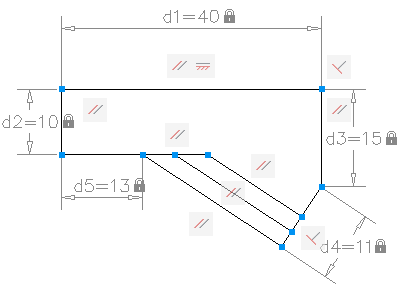
您處理的某些圖面將通過使用約束在圖面本身中包含要強制執行的設計要求。使用約束,您可以在遇到不同設計時,強制執行要求。
編輯或移動受約束的物件時,其將以可預料的方式移動。單一變數變更可導致自動變更所有相關物件,這可讓您簡單有效地執行重複設計。
支援兩種一般類型約束:幾何和尺度。
- 幾何約束可決定 2D 幾何物件之間的關係或物件上的點之間的相對關係。
使用約束列可檢視套用至物件的幾何約束。僅當您將游標放置於亮顯的節點上時,約束列才可見。
- 尺度約束控制圖面中 2D 幾何物件之間的距離或角度。
主要尺度約束有:動態約束、註解約束和參考約束。
- 動態約束 (預設) - 用於約束物件,且為隨選顯示。
- 註解約束 - 用於建立關聯式變數、偏移距離等。
- 參考約束 (唯讀) - 唯讀尺度約束 (動態或註解)。
將游標放置於受約束的物件之上時,您將看到表示物件受約束的圖像。
使用 AutoCAD LT,您可以執行以下作業:
- 檢視包含使用 AutoCAD 建立之約束的圖面。
- 檢視和編輯幾何約束和尺度約束。
使用動態圖塊
在 AutoCAD 中,您可以在圖塊編輯器中將新約束參數加入至動態圖塊。在 AutoCAD LT 中,您可開啟的圖面可包括含有幾何約束或尺度約束或圖塊性質表的圖塊定義,但無法將新參數加入至圖塊定義。
當您在 AutoCAD LT 的圖塊編輯器中處理受約束的動態圖塊時,您可以修改約束值和刪除約束,但是無法在圖塊編輯器中加入約束。處於圖塊編輯器中時,您可以使用「參數式」頁籤管理約束。
修改 3D 點雲
雖然您無法在 AutoCAD LT 中為點雲建立索引或貼附點雲,但您可以在其中開啟在 AutoCAD 中建立且包含點雲的圖面。如果貼附的點雲檔案未被鎖住,您可以使用顯示在該點雲形心處的掣點來選取該點雲。
關閉 AutoCAD 圖面中的透視視圖
將系統變數 PERSPECTIVE 設為 0,可關閉在 AutoCAD LT 中開啟的 AutoCAD 圖面中的透視視圖。無法打開在 AutoCAD LT 中開啟的圖面中的透視視圖。